新手怎么用电脑做表格(新手使用电脑制作表格
摘要:在这篇文章中,我们介绍了如何使用电脑制作表格。虽然这仅仅是Excel的最基本的技巧和操作,但一旦你掌握了这些技能,你就可以开始制作更加复杂和有趣的表格,包括图表、数据分析和动态报表。让Excel成为你工作的得力助手,提高你的工作效率!
新手怎么用电脑做表格(新手使用电脑制作表格的指南)
在工作中,常常需要制作表格来整理和呈现数据。即使你是一个新手,也不必感到困惑,因为现代电脑软件已经让制作表格变得非常简单和易于操作。
本篇文章将带你了解如何使用电脑制作表格,让你在工作中变得更加高效。
第一步:选择一个制作表格的软件
在电脑上制作表格最好的方法是使用电子表格软件。其中,最流行和最常用的是 Microsoft Excel(微软 Excel)。
Excel 是一种功能强大的电子表格软件,既可以用于数字计算、数据分析,又可以用于制作各种各样的表格。如果你还不熟悉这款软件,现在是时候掌握了。
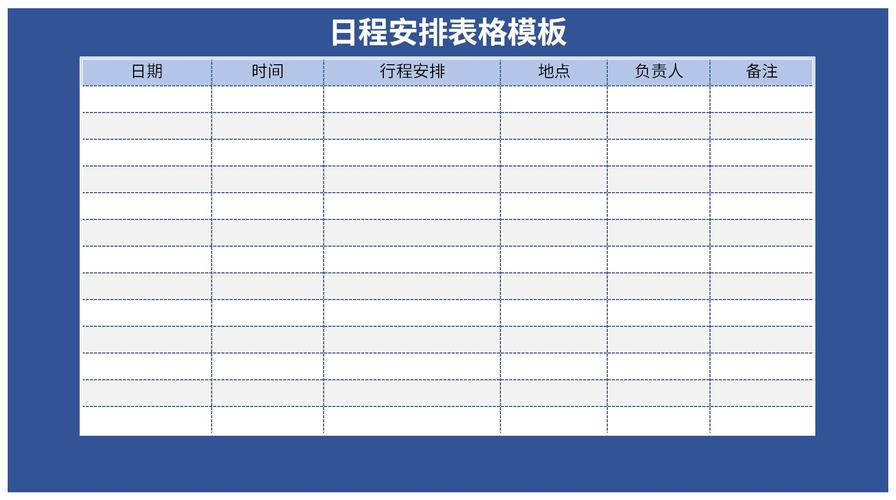
第二步:打开 Excel 软件,创建表格
在打开 Excel 软件之后,你会看到一个空白的工作簿(Workbook)。这是你制作表格的起点。
默认情况下,一个工作簿包含三张工作表(Worksheet),你可以根据需要添加或删除工作表。接下来,你需要创建一个表格,方法如下:
1. 选择一个工作表。
2. 在工具栏中选择“插入(Insert)”选项卡,找到“表格(Table)”选项。
3. 在出现的对话框中,输入表格的范围(行数和列数)。
4. 点击“确定(OK)”按钮,你将得到一个空的表格。
第三步:编辑表格内容
现在,你已经有了一个空的表格,下一步是开始编辑表格内容。
在 Excel 中,你可以向单元格中输入文本和数字,或者使用公式和函数进行计算。让我们来看一些简单的编辑方法:
1. 输入文本或数字
将光标移动到所需的单元格,输入文本或数字,按下“Enter”键,单元格中的内容就会出现。
2. 复制和粘贴数据
选中要复制的单元格或一组单元格,然后按下“Ctrl + C”组合键。将光标移动到要粘贴数据的目标单元格,按下“Ctrl + V”组合键即可。
3. 使用公式和函数
在单元格中输入公式和函数可以实现各种计算。
公式以“=”符号开头,例如“=B2+C2”表示将 B2 单元格的值与 C2 单元格的值相加。函数是预先定义的公式,例如“SUM”函数可用于在一组单元格中计算总和。
第四步:设置表格格式
制作漂亮和易于理解的表格不仅需要正确的内容,还需要选择正确的格式。
在 Excel 中,你可以添加边框、填充色和其他样式特征,使表格更加易于阅读。
设置表格格式的方法如下:
1. 选择一个单元格或一组单元格,并从顶部菜单中选择“格式(Format)”选项卡。
2. 在下拉菜单中选择所需的格式,例如“填充颜色(Fill Color)”、“边框(Borders)”、“数值格式(Number Format)”、“字体(Font)”等等。
3. 根据你的需要进行修改。
第五步:保存和打印表格
完成表格后,你需要保存你的工作,以便下次可以继续编辑或共享。
在 Excel 中,你可以将一个工作簿保存为一个文件(例如 .xlsx 文件),或将一个工作表保存为一个独立的文件。保存表格的方法如下:
1. 在顶部菜单中选择“文件(File)”选项卡。
2. 选择“保存(Save)”或“另存为(Save As)”选项,分别用于保存现有工作簿或新建工作簿。
3. 输入文件名和文件类型,例如“工作表1.xlsx”,然后单击“保存”按钮。
在你保存表格之后,你可以随时打印它或将其发送给其他人。你可以在打印之前预览打印效果,根据需要进行调整。
结语
在这篇文章中,我们介绍了如何使用电脑制作表格。
虽然这仅仅是 Excel 的最基本的技巧和操作,但一旦你掌握了这些技能,你就可以开始制作更加复杂和有趣的表格,包括图表、数据分析和动态报表。
让 Excel 成为你工作的得力助手,提高你的工作效率!
【相关文章】






